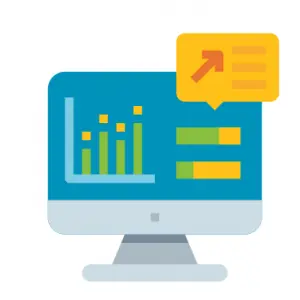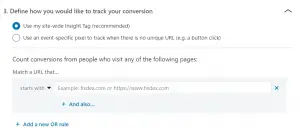LinkedInの変換:それらを正しくするための7つの重要なステップ
公開: 2022-05-06LinkedInでの広告は、多くの企業がターゲットオーディエンスにリーチしてエンゲージするための優れた方法です。 ただし、キャンペーンのパフォーマンスを評価し、投資収益率を測定するには、広告を表示して機能することを期待するだけでは不十分です。つまり、LinkedInのコンバージョンを登録する必要があります。
言い換えれば、あなたの広告をクリックしたすべての人々から、あなたが彼らに期待した貴重な行動を実際に完了したのは何人ですか?

今日は、LinkedInのコンバージョンについて知っておくべきことをすべて学びます。 そして、それらを最初から正しくするための7つのステップを見ていきます!
ステップ1:インサイトタグをインストールする
変換を構成する前に実行する必要がある最初の絶対に不可欠なステップは、InsightTagをインストールすることです。 これは、 Webサイトのすべてのページに貼り付ける必要があるコードの一部です。
このコードはLinkedInによって自動的に生成され、キャンペーンとWebサイト間の通信を確立します。 これにより、コンバージョンを測定し、キャンペーンの結果を分析できるように、データを交換できるようになります。
キャンペーンマネージャーアカウントから、[アカウントアセット]-[インサイトタグ]をクリックします。

[インサイトタグのインストール]をクリックすると、コードの実装を進める方法に関するオプションが表示された別のウィンドウが表示されます。
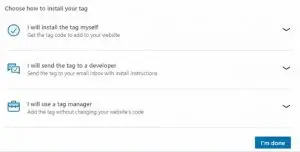
ご覧のとおり、次の3つのオプションがあります。
- タグを自分でインストールします。
- Web開発者にコードを送信する。
- または、タグマネージャを使用します。
選択したオプションに応じて、LinkedInが次のステップに進む方法をガイドします。 タグを自分でインストールする場合は、コードをクリップボードにコピーするだけです。
その後、Webサイトのグローバルフッターの終了HTML<body>タグのすぐ上に貼り付けます。 これにより、コンバージョンを追跡し、Cookieを収集して、Webサイト全体の任意のページでリターゲティングを行うことができます。
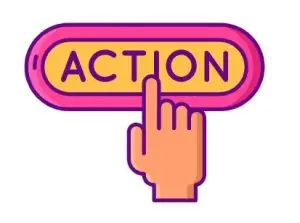
2番目のオプションを選択すると、コードはアカウントに関連付けられた電子メールに送信されるため、Web開発者に簡単に転送できます。
また、タグマネージャーを使用する場合は、LinkedInが、タグマネージャーに応じて段階的に実行する方法の詳細な手順を用意しています。
WebサイトにInsightタグをインストールすると、次のことができるようになります。
- LinkedInのコンバージョン、またはWebサイトでキャンペーンからコンバージョンしたユーザーの数を測定します。 これが正確に何を意味するかは、次のセクションで説明します。
- Cookieを収集して、既にWebサイトにアクセスしたLinkedInメンバーを再ターゲットできるようにします。
- キャンペーンのパフォーマンスやウェブサイトの人口統計などのデータを受け取ります。 これにより、キャンペーンの結果を分析して、より適切な決定を下すことができます。
ステップ2:LinkedInのコンバージョンを理解する
コンバージョントラッキングを使用すると、LinkedIn広告からWebサイトにアクセスしたユーザーが実行した主要なアクションを測定できます。 これは、購入、コンテンツのダウンロード、キーページの表示、フォームのサインアップ、またはビジネスに関連するその他のアクションである可能性があります。
重要なのは、 LinkedInはあなたがあなたのビジネスにとって価値のある行動と考えるものを知らないということです。 一部の人にとっては、アプリをインストールした人かもしれません。 他の人にとっては、それはより多くの情報を含むパンフレットのダウンロードかもしれません。 そして他の誰かのために–サインアップフォームに記入します。
そして、これは変換が役立つところです。 コンバージョンを作成することで、ビジネスにとって価値のあるアクションと考えるものをアルゴリズムに伝えます。 このように、その人があなたのWebサイトでこのアクションを実行すると、LinkedInはその人が「変換した」と見なします。
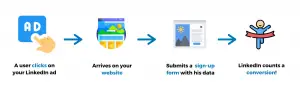
たとえば、フォームのサインアップを価値のあるアクションと見なすとLinkedInに伝えると、ユーザーがLinkedIn広告をクリックした後、Webサイトのフォームに入力するたびに、ユーザーはコンバージョンとしてカウントされます。
さて、どうやってそれをするのですか? それは非常に簡単です:
ステップ3:コンバージョン属性を設定する
LinkedInコンバージョンの設定を開始するには、キャンペーンマネージャーアカウントから[アカウントアセット]-[コンバージョン]に移動します。 次に、画面の右側にある[コンバージョンを作成]をクリックします。

新しいウィンドウが表示されます。
商品の数やウェブサイトの構成によっては、複数のコンバージョンを作成する必要がある場合があることに注意してください。
簡単な例を挙げると、あなたが3つの異なるツールを持っているデジタル会社であるとしましょう。1つはマーケティング用、1つは販売用、もう1つはカスタマーサービス用です。 そして、あなたはあなたのツール(フォームサインアップ)についてのより多くの情報を要求するすべての人のためにコンバージョンを作成したいと思います。
ツールごとに特定のキャンペーンを作成し、独自の独自の登録フォームを備えた特定のランディングページを作成する場合は、 3つの異なるコンバージョンを作成する必要があります。

ただし、すべての商品とランディングページにまったく同じ登録フォームを使用している場合は、 1つのコンバージョンのみを構成するだけで十分です。
最終的に、構成する必要のあるLinkedInコンバージョンの数は、さまざまな目標の数と、キャンペーンがどの程度具体的になるか(終了URLの観点から)によって異なります。
ただし、変換は非常に簡単ですばやく構成できるため、心配する必要はありません。
覚えているかと思いますが、構成自体は「変換の作成」のままにしておいたので、戻ってみましょう。
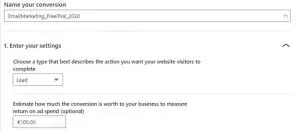
最初に行う必要があるのは、コンバージョンに名前を付けることです。 将来さらに変換を構成することにした場合に混乱しないように、それが特徴的であることを確認してください。 特に、複数の製品がある場合。
この例では、次のような特徴的な要素を含めました。
- サービスの種類(Eメールマーケティングツール)。
- プロモーションの種類(無料トライアル);
- そして、変換が作成された年(2020)。
もちろん、すべてのビジネスと製品は異なるため、どの詳細を含めるかはあなた次第であり、対応する調整が必要になります。
次のステップは、訪問者が広告をクリックしたときに実行するアクションを選択することです。 すでに述べたように、これは購入、ダウンロード、またはフォームのサインアップである可能性があります。
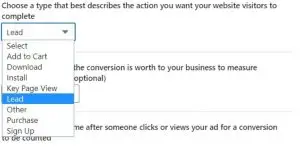
ステップ4:コンバージョン値を理解する
LinkedInのコンバージョンを構成する次のステップは、完全にオプションですが、コンバージョンがビジネスにとってどれだけの価値があるかを見積もることです。

これは何を意味するのでしょうか? さて、あなたが毎月100ユーロであなたのサービスへのサブスクリプションを販売しているEメールマーケティング会社であるとしましょう。
平均的なユーザーが24か月間顧客であり続ける場合、これは、顧客としての彼の「生涯」の期間に2400ユーロを獲得することを意味します。
これは、顧客が生涯にわたってビジネスに費やすと予想される合計金額を表すため、顧客生涯価値とも呼ばれます。
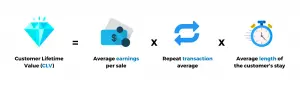 つまり、コンバージョンに金銭的価値を割り当てるということは、ユーザーがLinkedIn広告からコンバージョンした場合にユーザーから得られると期待している金額であることを意味します。
つまり、コンバージョンに金銭的価値を割り当てるということは、ユーザーがLinkedIn広告からコンバージョンした場合にユーザーから得られると期待している金額であることを意味します。
より簡単な例を示すために、あなたがMicrosoftであり、Windows 10のライセンスを139€(定期的ではない)の価格で販売しているとします。
これは、LinkedIn広告をクリックした後にWindows10を購入したすべてのユーザーから139ユーロを獲得できることを意味します。 したがって、コンバージョンに139€の金銭的価値を割り当てることができます。 この手順はオプションですが、コンバージョンあたりの費用をより適切に管理できるため、この手順を強くお勧めします。
たとえば、コンバージョンを生成するのに150ユーロかかるが、それから139ユーロしか稼げない場合、明らかに利益を上げていません。 したがって、既存の広告を最適化してコストを削減するか、他のLinkedIn広告戦略を試す必要があります。
ステップ5:変換ウィンドウを設定する
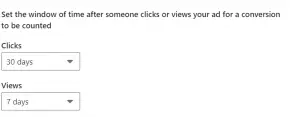
LinkedInの変換を構成するための次のステップは、変換ウィンドウを選択することです。 コンバージョンウィンドウは、顧客が広告をクリックしてからLinkedInにコンバージョンが記録されるまでの期間です。
これをよりよく理解するために、誰かがあなたの広告をクリックしたが、すぐには変換しなかったとしましょう。 代わりに、後で戻ることができるように、ランディングページを保存しました。
たとえば、928ユーロの新しいiPhone11Proの購入を計画している人を想像してみてください。 これは高額商品であるため、ユーザーが広告を見た同じ日にコンバージョンを達成する可能性はほとんどありません。
代わりに、彼はiPhoneに最高の価格を提供している小売業者を調査するために丸一週間を費やし、次にあなたが最高のオファーを持っているのであなたからそれを購入するためにあなたのウェブサイトに戻ります。
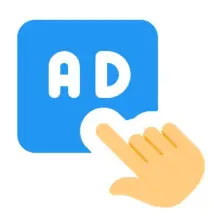
30日のコンバージョンウィンドウを設定すると、広告をクリックして30日以内にコンバージョンを達成したユーザーは、引き続きLinkedIn広告に関連付けられます。
ビューでも同じことが起こりますが、広告を表示したがクリックしなかったユーザーが考慮されるという違いがあります。

デフォルトの変換ウィンドウは次のとおりです。
- 広告クリックの場合は30日、
- 広告ビューの場合は7日。
これらの値を維持することを強くお勧めします。 ウィンドウを7日または1日に短縮すると、この期間の後に広告から発生した可能性のあるコンバージョンはカウントされません。 その結果、レポートには表示されません。
もちろん、90日に増やすこともできますが、そのような長い期間では、キャンペーンの結果とコンバージョンあたりのコストを台無しにするリスクがあります。 古いLinkedInコンバージョンが新しいキャンペーン予算に割り当てられる可能性があり、それらを正確に区別することができないためです。
ステップ6:アトリビューションモデル

LinkedInのコンバージョンを最初から正しく構成するためのもう1つのステップは、アトリビューションモデルを明確に理解することです。
アトリビューションモデルの目的は、ユーザーが最終的にコンバージョンを達成する前にチャネルを介して行う過程をよりよく理解できるようにすることです。
そして、彼らをあなたのウェブサイトで実際に変換させた最後の影響は何でしたか。
説明させてください。
今日、人々はおそらく購入する前にあなたのウェブサイトを何度も訪問するでしょう。 または、最終的にサインアップフォームに記入するか、提供しているパンフレットをダウンロードすることを決定する前に。 コンバージョンアクションがあなたのビジネスにとって何であれ。
言い換えれば、ユーザーは、Webサイトで変換する前に、さまざまなチャネルで複数回影響を受けます。
たとえば、誰かがあなたのソーシャルメディアの出版物をクリックして、あなたのブログの最新の投稿を読んだとします。 数日後、彼はあなたのLinkedInカルーセル広告をクリックしました。
彼は回心しませんでしたが、あなたの会社は彼の注意を引きました。 それで、翌日、彼はグーグルに行って検索をしました、そしてあなたの広告はその検索のために現れました。
彼はクリックしてあなたのウェブサイトにアクセスし、最後にあなたがずっと望んでいた変換アクションを実行しました。
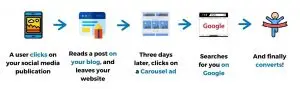
素晴らしい! しかし、今、重要な問題があります。 どのマーケティングチャネルがこのコンバージョンのクレジットを獲得しているかをどのようにして知ることができますか? ユーザーがあなたの会社について初めて聞いたので、それはソーシャルメディアの投稿でしたか?
それとも、彼の興味をさらに刺激したのはブログ投稿だったのでしょうか。 LinkedInのカルーセル広告はどうですか? 翌日、彼はあなたをグーグルで調べたので、彼がもっと学びたくなったのはその広告だったのかもしれません。
しかし、結局、彼はあなたのグーグル広告をクリックした後に変換することになった。 その場合、Googleはすべてのクレジットを取得する必要がありますか? ポイントがもらえます! それがグループ作業であった可能性が非常に高い場合、 LinkedInのコンバージョンを単一のチャネルに帰することは簡単でも公平でもありません。
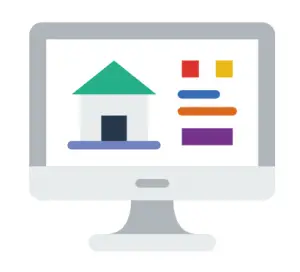
アトリビューションの概念は複雑です。特に、オフラインチャネルを追加すると、アトリビューションを正しく割り当てることがさらに難しくなるという事実を考慮してください。
電話を手に取ってあなたの会社に電話をかけた人など。 または、広告を見た後に直接ショップにアクセスしました。 これらのアクションは、デジタルチャネルほど簡単に追跡および測定することはできません。
このため、複数のアトリビューションモデルがあり、それぞれが1つまたは複数のマーケティングチャネルへのコンバージョンのアトリビューションに異なるアプローチを採用しています。
ただし、すべての広告ネットワークがすべてのアトリビューションモデルを承認しているわけではありません。 たとえば、LinkedInは、各キャンペーンのラストタッチと最後のキャンペーンのラストタッチの2つのみをサポートします。

LinkedInのコンバージョンをよりよく理解するためにこれが何を意味するかを見てみましょう。
- 各キャンペーン– LinkedInで同時に複数のキャンペーンを実行していて、ユーザーがコンバージョン前にそれらのいくつかと対話した場合、これらの各キャンペーンにはコンバージョンがクレジットされます。
- 最後のキャンペーン–同時に複数のキャンペーンを実行していて、ユーザーが変換前にそれらのいくつかと対話した場合、アルゴリズムはそれが作成されたものであると想定するため、ユーザーが対話した最後のキャンペーンのみが変換のクレジットになります。彼は回心します。
ラストタッチに関する限り、それは単に、コンバージョンに起因するキャンペーンに対してユーザーが行う最後のインタラクションになることを意味します。
つまり、ユーザーがLinkedInで旅を始めたが(ファーストタッチ)、コンバージョン前のビジネスとの最後のやり取りがGoogleのキャンペーンであった場合、LinkedInのキャンペーンはコンバージョンのクレジットになりません。
ただし、ユーザーの最後のインタラクション(ラストタッチ)が変換前のLinkedInキャンペーンであった場合、LinkedInキャンペーンが変換のクレジットを取得するキャンペーンになります。
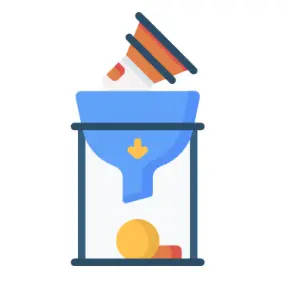
LinkedInのコンバージョンにはどちらを選択する必要がありますか? まあ、これはあなた次第です。 同時に多くのキャンペーンを実行していて、ユーザーをコンバージョンに導いた正確なデータを明確に取得したい場合は、[最後のキャンペーン]を選択します。
ただし、全体の過程をよりよく理解し、キャンペーンが互いにどのように役立つかを確認したい場合は、[各キャンペーン]を選択してください。
キャンペーンの選択
コンバージョンを設定する次のステップは、完全にオプションですが、コンバージョントラッキングを追加するキャンペーンを選択することです。

まだキャンペーンを持っていない場合でも、心配する必要はありません。 この手順をスキップして、キャンペーンの作成中にLinkedInのコンバージョンを追加できます。 また、コンバージョンを追加するためにキャンペーンがアクティブである必要はありません。
アーカイブ、キャンセル、完了、ドラフトなどが可能です。制限はありません。
ステップ7: LinkedInのコンバージョンを定義する
コンバージョンの作成を完了する前の最後のステップは、LinkedInにそれを追跡する方法を知らせることです。 2つの方法があります:
サイト全体のInsightタグを使用する
デフォルトの方法であり、最も推奨される方法は、以前にWebサイトにインストールしたInsightタグを使用することです。
前のステップですでにそれを行ったので、それ以上のコード関連のアクションはありません。 LinkedInのコンバージョンを設定するには、オプションを選択するだけで十分です。
この変換方法を使用すると、Webサイトの特定のページでのアクションを追跡できます。
通常、これは「ありがとうページ」、またはユーザーがセットアップの前半で示した目的のキーアクションを完了すると読み込まれる確認ページになります。
たとえば、フォームを送信したり、購入したりします。
ありがとうページにすでにInsightTagをインストールしているため、ユーザーがそこに到達すると、コードがトリガーされ、コンバージョンが登録されます。
次に、コンバージョンを追跡するURLを貼り付ける必要があります。

貼り付け時にhttp://とhttps://を含める必要はありません。 サイト訪問者としてURLに表示される場合にのみ、「www」が表示されます。
URLを入力するスペースのすぐ上に、コンバージョンを追跡するのに役立つより具体的なオプションが表示されたドロップダウンが表示されます。
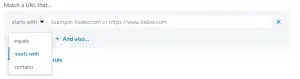
この正確なURLを持っている
静的なWebサイトのURLがある場合は、LinkedInのコンバージョンにこのオプションを選択します。 この場合、LinkedInは、ユーザーがこの正確なページにアクセスしたときにのみコンバージョンを登録します。 たとえば、yourwebsite.com / shoesと入力し、yourwebsite.com /shoes / nikeに登録されている人がいる場合、LinkedInはすでに別のページであるため、コンバージョンをカウントしません。
このURLから始めます
LinkedInで特定のURLパターンで始まるすべてのページからのコンバージョンをカウントする場合は、このオプションを選択します。 たとえば、yourwebsite.com /shoesと入力してユーザーがyourwebsite.com/shoes/nikeでコンバージョンに至った場合、LinkedInは前のケースとは異なり、コンバージョンをカウントします。
指定されたテキストを含むURLを持つ
特定の単語または文字を含む複数のURLをターゲットにする場合は、このオプションを使用します。 たとえば、次のようなターゲットURLに/category/と入力できます。
- yourwebsite.com/category/
- yourwebsite.com/category/pricing/
- Landings.yourwebsite.com/category/
つまり、LinkedInは、このテキストを含むWebサイト内のすべてのURLを検索します。 また、すべてのユーザーにInsightタグがインストールされている場合は、すべてのユーザーのコンバージョンがカウントされます。
イベント固有のピクセル
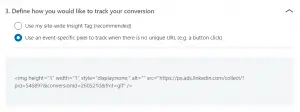
イベント固有のピクセルの目的は、ランディングページまたは関連ページがない場合にLinkedInのコンバージョンを追跡できるようにすることです。
たとえば、PDFにつながるサインアップフォームのコンバージョンを測定したい場合、または単にありがとうページが続かない場合です。 このメソッドには、追加のコード関連のアクションが必要になります。
この方法を選択すると、LinkedInは、コンバージョンの作成を開始したときに選択した目標に基づいて、独自のコードを生成します。 追跡する各コンバージョンイベントの適切な場所にこのコードをインストールする必要があります。
たとえば、ページフォームの[送信]ボタン。 そうは言っても、[作成]をクリックする準備が整いました。これで、最初の変換が完了しました。
そして、それはすべて私からのものでした、皆さん! この記事を楽しんでいただけたでしょうか。 いつものように、私のブログ投稿をお読みいただきありがとうございます。次のブログでお会いできることを楽しみにしています。
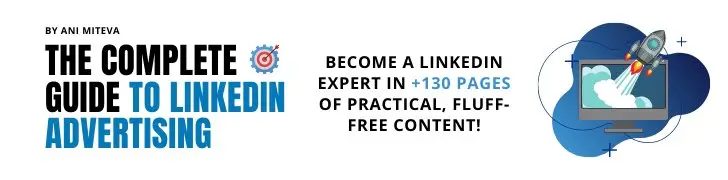
LinkedIn広告のエキスパートになりたいですか? 私の電子ブック「LinkedIn広告の完全ガイド」を入手してください。